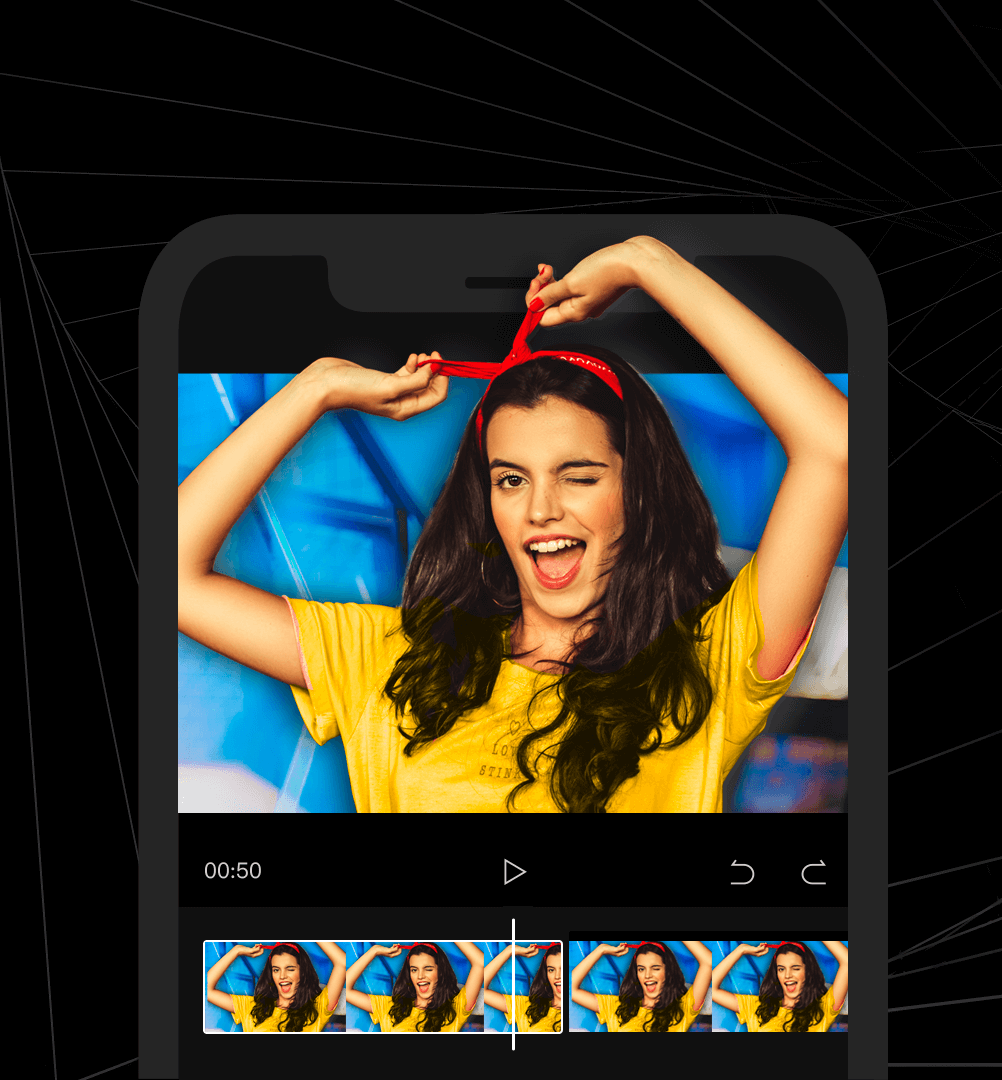NESABAMEDIA.COM – Saat ini dunia digital semakin berkembang, tak heran media sosial semakin banyak memberikan hiburan yang menarik. Mulai dari foto, video, audio, dan lain sebagainya. Banyak orang memanfaatkan hal ini agar populer di dunia maya atau dunia digital.
Konten yang paling banyak diminati adalah konten video. Konten video ini pun banyak jenisnya mulai dari video tutorial make up, edukasi, music video, dan lain sebagainya. Biasanya para vlogger akan membuat video mereka terlihat semenarik mungkin, untuk itu mereka membutuhkan sebuah aplikasi video editing yang dapat menunjang hal tersebut.
Cara Menggabungkan Video di Capcut
Aplikasi video editing saat ini sudah banyak Anda temukan. Mulai dari yang gratis hingga yang berbayar. Namun, pada artikel kali ini kita akan membahas tentang bagaimana cara menggabungkan video di aplikasi yang bisa Anda dapatkan secara gratis yaitu CapCut.
Aplikasi CapCut dapat digunakan oleh siapapun, baik pemula ataupun profesional. Jadi, Anda tidak perlu khawatir merasa kesulitan. Langsung saja, silakan ikuti langkah-langkahnya berikut ini.
1. Langkah pertama tentunya Anda harus mengunduh aplikasi CapCut di handphone Anda. Caranya, silakan Anda buka aplikasi Google PlayStore di handphone Anda. Seperti yang ditunjukkan pada gambar di bawah ini.
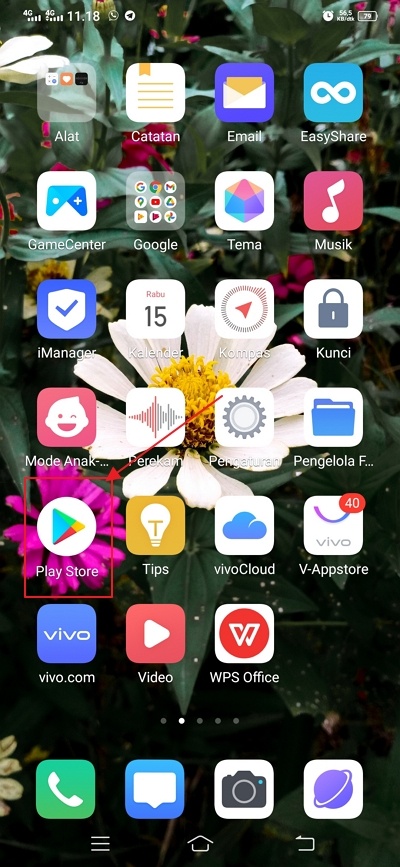
2. Kemudian, pada kotak pencarian silakan Anda ketikkan CapCut. Seperti yang ditunjukkan pada gambar di bawah ini.
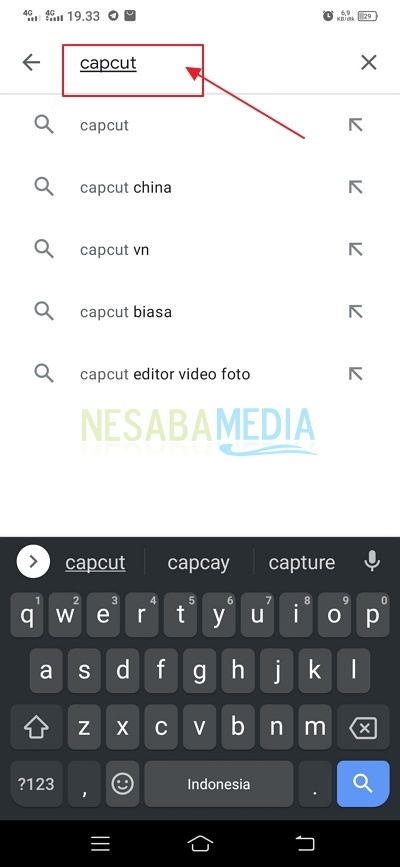
3. Lalu, silakan Anda klik Install. Seperti yang ditunjukkan pada gambar di bawah ini.
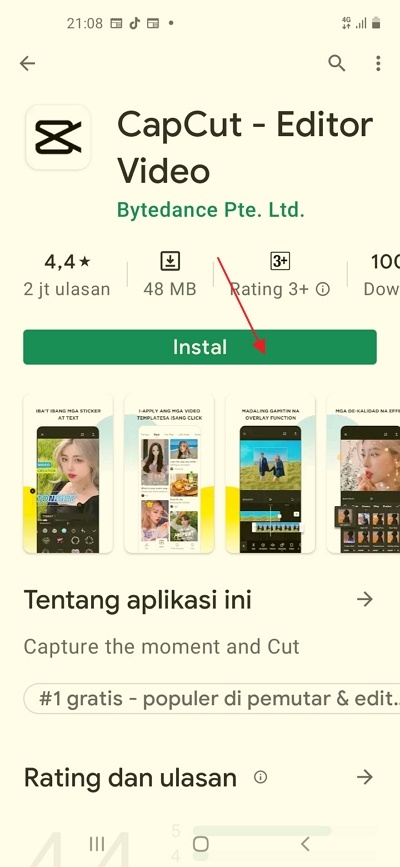
4. Tunggu beberapa saat sampai proses unduhan selesai.
5. Jika sudah selesai, silakan Anda buka aplikasi CapCut yang sudah Anda unduh tadi. Klik buka, seperti yang ditunjukkan pada gambar di bawah ini.
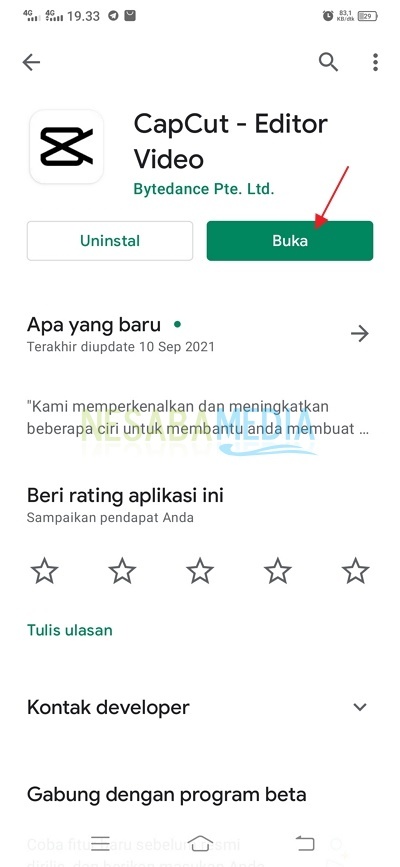
6. Kemudian, silakan Anda klik Proyek Baru. Seperti yang ditunjukkan pada gambar di bawah ini.
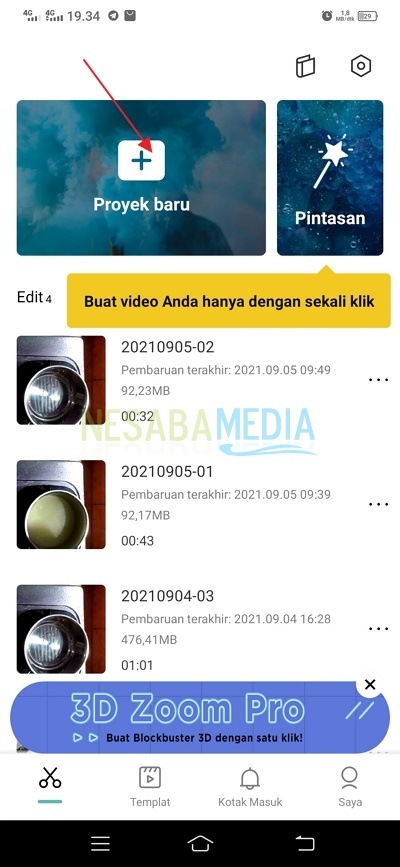
7. Kemudian, silakan Anda pilih Video yang ingin Anda gabungkan. Ingat, jangan sampai salah pilih bagian foto tapi pilih bagian Video. Seperti yang ditunjukkan pada gambar di bawah ini.
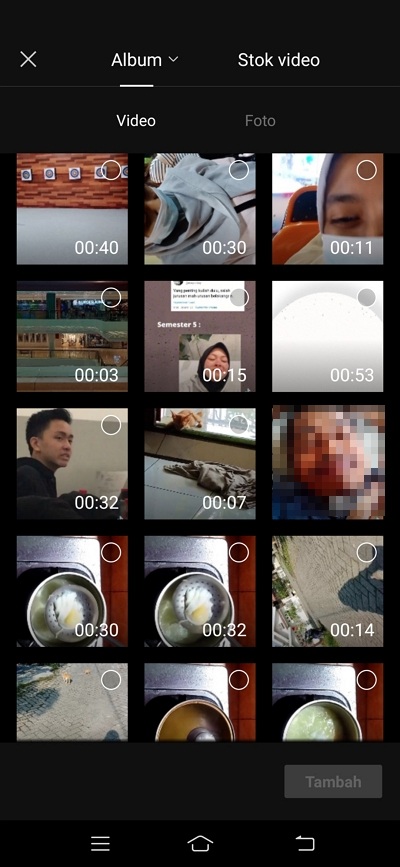
8. Jika sudah memilih 2 atau lebih video, silakan Anda klik Tambah yang ada di pojok kanan bawah Anda. Seperti yang ditunjukkan pada gambar di bawah ini.

9. Selanjutnya Anda tinggal meng-edit kedua video tersebut. Anda bisa menambahkan teks, audio, stiker, efek, dan lain sebagainya yang dapat Anda pilih di menu bagian bawah. Pada langkah ini sebenarnya kedua video Anda sudah tergabung. Seperti yang ditunjukkan pada gambar di bawah ini. Anda hanya tinggal perlu mengekspornya saja.
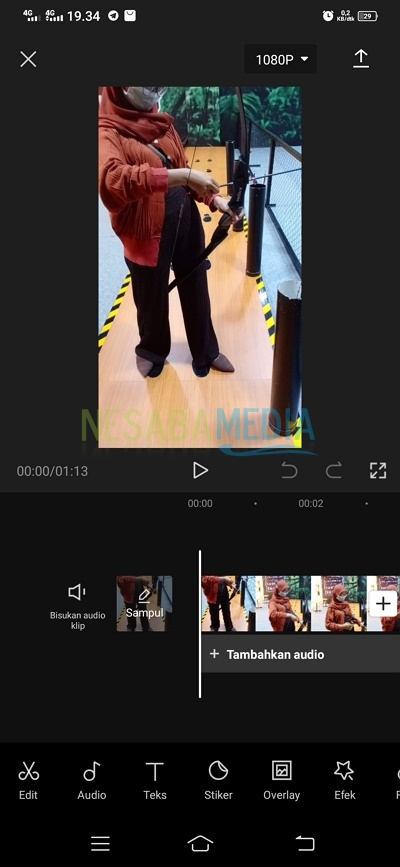
10. Sebelum mengekspornya, Anda dapat memilih resolusi dari hasil video yang Anda inginkan. Silakan Anda klik ikon resolusi yang ada di bagian atas. Seperti yang ditunjukkan pada gambar di bawah ini.
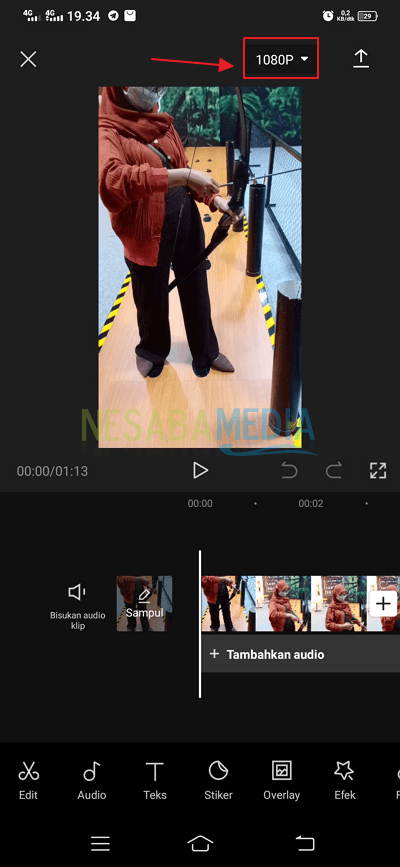
11. Nah, silakan Anda pilih resolusi yang diinginkan, mulai dari 480p hingga 1080p. Semakin tinggi resolusi yang Anda pilih, maka semakin besar pula ukuran dari video yang akan diekstrak nanti. Lalu, pada bagian tingkat bingkai Anda tidak perlu mengubahnya, biarkan saja dalam keadaan default. Seperti yang ditunjukkan pada gambar di bawah ini.
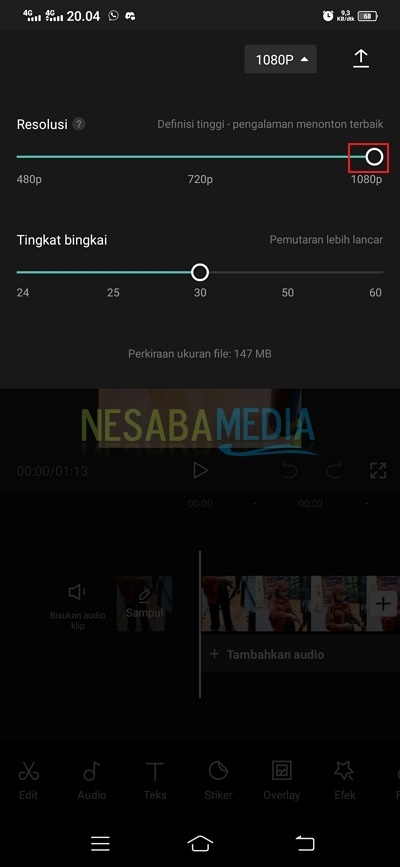
12. Jika sudah selesai, langkah selanjutnya adalah mengekspor video. Silakan Anda klik ikon upload yang ada di pojok kanan atas Anda. Seperti yang ditunjukkan pada gambar di bawah ini.

13. Tunggu beberapa saat sampai proses ekspor selesai. Jangan sampai Anda menutup layar handphone agar proses ekspor tidak terhenti. Seperti yang ditunjukkan pada gambar di bawah ini.

14. Selesai. Selamat mencoba!!!
Sekian artikel kali ini yang membahas tentang bagaimana caranya menggabungkan video di aplikasi CapCut. Bagaimana menurut Anda? Apakah sulit? Pasti jawabannya tidak kan. Semoga artikel ini dapat membantu dan bermanfaat bagi Anda. Silakan kunjungi artikel nesabamedia lainnya untuk mendapatkan solusi dari semua permasalahan teknologi Anda. Terima kasih 🙂
Editor: Muchammad Zakaria
Download berbagai jenis aplikasi terbaru, mulai dari aplikasi windows, android, driver dan sistem operasi secara gratis hanya di Nesabamedia.com: